Haben Sie ein Problem mitNetflixAuf Ihren Smartphones und intelligenten Fernsehern beim Versuch, Webshows und Filme anzusehen? Wenn ja, mach dir keine Sorgen. Die meisten Benutzer haben ein Problem gemeldet, dass ihr Netflix auf dem Bildschirm Logo oder Startup steckt, während sie versuchen, auf ihre Geräte zuzugreifen. Es kann frustrierend sein, insbesondere wenn Sie sich auf Netflix verlassen, um Webshows, Komödien, Filme und mehr anzusehen.
Netflix, die auf dem Logo- oder Startbildschirm festgehalten werden, wird durch verschiedene Gründe verursacht, und Sie können das Problem leicht beheben, indem Sie die möglichen Lösungen ausprobieren. In diesem Leitfaden werden wir die Gründe besprechen und wie Sie Ihr Netflix-Logo- oder Start-Bildschirm-Problem einfach beheben können, indem Sie den genannten Strategien folgen.
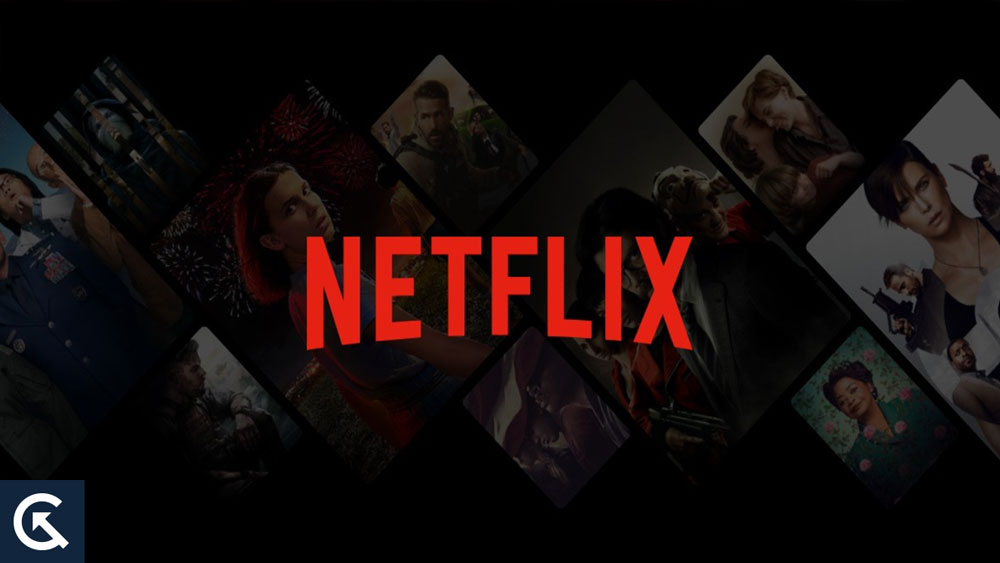
Warum steckt Netflix auf dem Logo- oder Startbildschirm?
Wie wir wissen, ist Netflix ein beliebter Streaming -Service, der Tausende von Webshows, Filmen, Sport und vielem mehr bietet. Sie können jedoch problemlos sowohl auf Netflix auf Ihren Smartphones als auch auf Smart -TVs zugreifen. Die meisten Benutzer haben dieses Problem auf ihren Smartphones gestoßen, während andere in Smart -TVs. Wie bereits erwähnt, wird Netflix auf dem Logo- oder Startbildschirm stecken, der durch eine Vielzahl von Gründen verursacht wird. Hier sind einige Hauptgründe, darunter:
- Serverprobleme:Es ist möglich, dass Ihr Netflix aufgrund von Serverproblemen auf dem Logo- oder Startbildschirm steckt. Manchmal funktioniert Netflix aufgrund von Server-Down-Problemen auf Ihren Smartphones sowie in Smart-TVs nicht mehr.
- Probleme mit der Netzwerkkonnektivität:Eine andere Möglichkeit ist das Problem der Netzwerkkonnektivität. Wenn Ihr Netflix auf dem Logo- oder Startbildschirm steckt, ist dies auf eine instabile Internetverbindung auf Ihrem Gerät zurückzuführen. Netflix benötigt auch eine stabile Internetverbindung, um zu arbeiten.
- Kompatibilitätsprobleme:Die meisten Smartphones und Smart -Fernseher sind mit der Netflix -Plattform unvereinbar und Sie können diese Probleme problemlos begegnen. Stellen Sie sicher, dass Ihr Gerät mit Netflix kompatibel ist.
- Software -Fehler und -fehler:Software -Fehler und -fehler sind die Hauptgründe, warum Ihr Netflix auf dem Logo- oder Startbildschirm steckt. Aufgrund von Softwarefehler und Problemen steckt Netflix auf dem Logo -Bildschirm fest und Sie können nicht darauf zugreifen.
Dies sind die Hauptgründe, warum Ihr Netflix auf dem Logo- oder Startbildschirm auf Ihren Geräten stecken bleibt. Stellen Sie sicher, dass der Grund, warum Ihr Netflix auf dem Logo -Bildschirm steckt, und beheben Sie das Problem, indem Sie den genannten Lösungen folgen.
Wie kann ich Netflix beheben, das auf dem Logo- oder Startbildschirm Problem steckt?
Seien Sie nicht besorgt, wenn Sie versuchen, auf Netflix auf Ihrem Smartphone oder Smart -TV zugreifen zu können, und es steckt auf dem Logo- oder Startbildschirm. Hier sind einige mögliche Lösungen, mit denen Ihr Netflix auf Ihrem Gerät auf dem Logo- oder Startbildschirm stecken kann. Schauen wir uns also die Lösungen an.
Fix 1: Starten Sie Ihre Netflix -App neu
Das erste, was Sie tun müssen, ist, Ihre Netflix -App auf Ihrem Smartphone neu zu starten. Dies ist die einfachste Methode, die Sie versuchen sollten, das auf dem Logo- oder Startbildschirm stehende Netflix zu beheben. Einfaches Schließen und Öffnen der App kann möglicherweise kleinere Fehler und Probleme beheben, die auf dem Gerät angezeigt werden. Wenn Netflix jedoch auf dem Logo- oder Startbildschirm auf Ihren Smart -TVs steckt, probieren Sie dieselbe Methode aus und greifen Sie erneut darauf zu, um zu überprüfen, ob das Problem behoben ist.
Fix 2: Starten Sie Ihr Gerät neu
Die nächste Methode, die Sie versuchen sollten, besteht darin, Ihr Gerät neu zu starten, um das auf dem Logo- oder Startbildschirm stehende Netflix -Problem zu beheben. Manchmal fälschlicherweise die Netflix -App fehlt, da die App auf Ihrem Telefon, Tablet, PC oder sogar Smart TV abstürzt. In solchen Fällen müssen Sie einen Neustart auf Ihrem Gerät ausführen, das möglicherweise alle Moll- oder Software -Fehler und -probleme beheben, und Sie können problemlos wieder zu Netflix zurückkehren. So können Sie Ihre Android- und iPhone -Geräte neu starten:
Für Android:
- Drücken und die haltenNetzschalteretwa 10 Sekunden lang, bis der Bildschirm ausgeschaltet ist.
- Warten Sie nun einen Moment und drücken Sie dieNetzschalterZurück, um das Gerät wieder einzuschalten.
- Versuchen Sie nach dem Neustart, auf Ihre Netflix -App zuzugreifen und prüfen Sie, ob sie funktioniert.
Für iPhone:
- Drücken und die haltenLeistung und Lautstärke oder Lautstärke nach untenTasten gleichzeitig, bis das Stromversorgungsmenü auf dem Bildschirm angezeigt wird.
- Ziehen Sie den Schieberegler nach rechts, um Ihr iPhone auszuschalten.
- Warten Sie nun einen Moment und drücken Sie dieNetzschalterbis Sie das Apple -Logo auf dem Bildschirm sehen.
- Ihr iPhone wird nach einigen Sekunden automatisch neu gestartet und wieder eingeschaltet.
- Versuchen Sie nach dem Neustart, auf Ihre Netflix -App zuzugreifen und prüfen Sie, ob sie funktioniert.
Für Windows PC:
- Drücken Sie dieWindows -Schlüsselauf der Tastatur zum Öffnen des Menüs.
- Klicken Sie auf dieLeistungssymbolam Ende des Bildschirms und wählen Sie dieNeu startenOption.
- Jetzt wird Ihr PC nach einem Moment automatisch neu gestartet und wieder eingeschaltet.
Für Smart -TVs:
Wenn Sie Netflix in Ihren Smart -TVs verwenden, egal ob es sich um Apple oder Android TV handelt, sollten Sie Ihren Smart -TV einführen. Dies kann Ihnen helfen, das auf dem Logo- oder Startbildschirm stehende Netflix zu beheben. Hier erfahren Sie, wie Sie Ihre Smart -TVs mit dem Fahrrad mit dem Fahren setzen:
- Schalten Sie zunächst Ihren Smart -TV mit der Fernbedienung aus.
- Ziehen Sie nun das Kabel aus der Wandsteck und warten Sie ein paar Minuten.
- Stecken Sie das Kabel wieder in die Wandsteck und schalten Sie Ihren Fernseher mit der Fernbedienung ein.
- Gehen Sie nun zu Netflix und überprüfen Sie, ob das Problem behoben wurde.
Fix 3: Überprüfen Sie den Serverstatus
Obwohl Netflix eine äußerst robuste Online -Plattform ist, kann sie in den meisten Fällen serviert werden. Wenn Sie jedoch die App neu gestartet haben oder Ihre Geräte neu gestartet haben und Netflix weiterhin auf dem Logo- oder Startbildschirm auf Ihrem Gerät steckt, ist es möglich, dass ein Server-Down-Problem vorliegt. Überprüfen Sie den Serverstatus, indem Sie den Beamten besuchenHilfesort von Netflix.
Fix 4: Überprüfen Sie die Internetverbindung
Netflix funktioniert nicht mit einer instabilen Internetverbindung auf Ihren Smartphones und Smart -TVs. Wenn Sie immer noch ein Problem mit Netflix haben, das auf dem Logo- oder Startbildschirm festsitzt, können Sie die Internetverbindung auf Ihrem Gerät überprüfen. Eine instabile Internetverbindung bewirkt, dass Ihr Netflix funktioniert, der auf dem Logo- oder Startbildschirmprobleme festgehalten werden kann.
Wenn Sie versuchen, auf Netflix auf Ihrem Gerät zuzugreifen, funktioniert es nicht mehr. Stellen Sie sicher, dass Sie Ihr Gerät mit einer stabilen Internetverbindung verbinden, oder versuchen Sie, zu einem Wi-Fi-Netzwerk zu wechseln, und versuchen Sie erneut, auf Ihre Netflix zuzugreifen, um zu überprüfen, ob das Problem behoben wurde.
Wenn Sie Netflix auf Ihren Smart -TVs verwenden und es auf dem Logo- oder Startbildschirm steckt, sollten Sie Ihren Router oder Modem zurücksetzen. Aufgrund einer instabilen Internetverbindung kann Netflix Probleme verursachen und auf dem Logo -Bildschirm stecken bleiben. Setzen Sie den Router in solchen Fällen zurück, indem Sie ihn etwa 30 Sekunden lang den Stecker ausziehen und dann erneut zurücklegen und erneut versucht zu überprüfen, ob das Problem behoben ist.
Fix 5: Aktualisieren Sie Ihre Netflix -App
Eine andere mögliche Sache, um die auf dem Logo- oder Startbildschirm festgehaltenen Netflix zu beheben, besteht darin, die Netflix -App auf ihren Android- und iOS -Geräten zu aktualisieren. Es ist möglich, dass Netflix aufgrund einer veralteten Version auf dem Startbildschirmprobleme stecken bleibt. In solchen Fällen müssen Sie Ihre Netflix auf Ihren Smartphones aktualisieren. Wenn Sie Netflix jedoch auf einem Computer oder Browser verwenden, müssen Sie es mit Ihrem Browser aktualisieren. So können Sie Ihre Netflix -App auf Ihren Android- und iOS -Geräten aktualisieren:
- OffenGoogle Play Store oder App StoreAuf Ihrem Gerät.
- SuchenNetflixin der Suchleiste und wählen Sie die ausNetflix App.
- Sie können das sehenAktualisierenOption, wenn ein Update verfügbar ist.
- Einfach auf die tippenAktualisierenOption zum Herunterladen.
- Warten Sie einen Moment, bis die App vollständig auf Ihrem Gerät installiert ist.
- Versuchen Sie nun zu überprüfen, ob IhreNetflixarbeitet.
Wenn Sie versuchen, auf Netflix auf Ihren Smart -TVs zuzugreifen und es auf dem Logo -Bildschirm steckt, sollten Sie Ihre Netflix auf Ihren Smart -TVs aktualisieren. Sobald Sie aktualisiert haben, versuchen Sie, auf Ihre Netflix zuzugreifen, und prüfen Sie, ob sie funktioniert.
Beheben Sie 6: Netflix -Cache und Daten löschen
Netflix, die an Lade- oder Startbildschirmproblemen festgehalten werden, können durch verschiedene Gründe verursacht werden. Einer der Hauptgründe ist ein beschädigter Cache und Daten. Stellen Sie sicher, dass Sie den Cache und die Daten von Netflix auf Ihrem Android -Gerät löschen. Dies kann Ihnen helfen, das auf Ihrem Gerät auf dem Logo- oder Startbildschirm stehende Netflix zu beheben. So wie: wie:
- Öffnen dieEinstellungen AppAuf Ihrem Gerät.
- Tippen Sie auf dieAppsAbschnitt.
- Jetzt finde dieNetflix AppAus der Liste der Anwendungen.
- Tippen Sie auf dieSpeicher und CacheOption.
- Schließlich tippen Sie auf dieCache löschenOption.
Sobald Sie den Cache Ihrer Netflix -App auf Ihrem Android -Smartphone gelöscht haben, versuchen Sie, Netflix zu öffnen, und überprüfen Sie, ob es funktioniert. Wenn das Problem weiterhin besteht, sollten Sie andere Lösungen ausprobieren.
Fix 7: Überprüfen Sie auf Software -Update
Eine veraltete Version des von Ihnen verwendeten Geräts führt auch dazu, dass das Netflix auf dem Problem der Logo oder des Startbildschirms steckt. Überprüfen Sie, ob Ihr Telefonsystem aktualisiert ist. Wenn Sie auf der ältesten Softwareversion ausgeführt werden, kann dies auch andere Probleme auf Ihrem Gerät verursachen. Aktualisieren Sie Ihr Gerät auf der neuesten Version. Hier erfahren Sie, wie Sie nach einem System -Update auf Ihrem Android -Gerät suchen können:
- Öffnen dieEinstellungen AppAuf Ihrem Gerät.
- Scrollen Sie nach unten und wählen SieSystem.
- Tippen Sie auf dieSystemaktualisierungOption.
- Ihr Gerät prüft automatisch nach verfügbaren Updates.
- Wenn ein Update verfügbar ist, einfachherunterladenund installieren Sie es, indem Sie den Bildschirmanweisungen folgen.
- Sobald das Update fertig ist, starten Sie Ihr Smartphone neu und überprüfen Sie, ob Netflix funktioniert.
Wenn Sie Netflix als Browser oder App auf Ihrem Computer verwenden, müssen Sie Ihren Windows -PC nach verfügbaren Updates überprüfen. Es ist möglich, dass Ihr Netflix aufgrund einer veralteten Systemversion nicht funktioniert oder auf dem Logo -Bildschirm stecken bleibt. So können Sie nach Windows -Updates auf Ihrem PC suchen, indem Sie den genannten Schritten folgen:
- DrückenWindows + I -Schlüsselauf der Tastatur, um die zu öffnenEinstellungsmenüAuf Ihrem PC.
- Klicken Sie auf dieWindows UpdateOption auf der linken Seite des Bildschirms.
- Klicken Sie nun aufÜberprüfen Sie nach Updatesund Ihr PC prüft automatisch nach verfügbaren Updates.
- Wenn anaktualisierenLaden Sie das Update einfach herunter und installieren Sie es, indem Sie den Anweisungen auf dem Bildschirm folgen.
- Sobald das Update fertig ist, starten Sie Ihren PC neu und überprüfen Sie erneut, ob Netflix auf Ihrem PC funktioniert.
Fix 8: Netflix App neu installieren
Das Letzte, was Sie tun können, ist die App neu zu installieren, wenn Sie ein Problem mit Netflix auf dem Logo- oder Startbildschirm auf Ihrem Gerät haben. Dies kann Ihnen helfen, das Problem zu beheben, das Sie mit Ihrem Netflix konfrontiert sind. Die meisten Benutzer haben das Problem jedoch behoben, indem sie einfach die App neu installiert haben. Wenn Sie Netflix auf Ihren Android- oder iPhone -Geräten verwenden, installieren Sie die Netflix -App neu, um das Problem zu beheben. So wie: wie:
- OffenGoogle Play Store oder App StoreAuf Ihrem Gerät.
- SuchenNetflixin der Suchleiste oben auf dem Bildschirm und wählen Sie die ausNetflix App.
- Tippen Sie jetzt auf dieDeinstallierenOption.
- Sobald Ihre Netflix -App deinstalliert ist, tippen Sie auf dieInstallierenOption.
- Jetzt deinNetflix Apphat begonnen, herunterzuladen und sicherzustellen, dass es vollständig auf Ihrem Gerät installiert ist.
- Versuchen Sie nach der Installation, es zu öffnen und prüfen Sie, ob das Problem behoben wurde.
Wie kann ich Netflix auf dem Logo- oder Startbildschirm auf Smart TV beheben?
Wie bereits erwähnt, wird das Netflix auf Logo- oder Startbildschirmproblem durch eine Vielzahl von Gründen verursacht, die ärgerlich sein können. Die meisten Benutzer haben jedoch auch Netflix -Probleme in den Smart -TVs gestoßen, und Sie können das Problem leicht beheben, indem Sie den genannten Lösungen folgen. Wenn Sie also Netflix auf Ihren Smart -TVs verwenden und es auf dem Logo- oder Startbildschirm steckt, mach dir keine Sorgen. Hier sind mögliche Lösungen, die Sie versuchen können, Ihr Netflix -Problem in Ihren Smart -TVs zu beheben.
Beheben Sie das Netflix -Problem in Ihrem Firestick Smart TV
Wenn Sie ein Problem mit Netflix haben, das auf dem Logo- oder Startbildschirm auf Ihrem Firestick- oder Fire -TV stecken kann, sollten Sie Ihren Smart -TV zuerst neu starten. Dies kann Ihnen helfen, das Problem zu beheben, das Sie auf Ihrem Fernseher konfrontiert sind. Wenn diese Methode nicht funktioniert, versuchen Sie, den Cache und die Daten der App Stopp zu erzwingen oder zu löschen. So können Sie es tun:
- Wählen Sie auf Ihrer Startbildschirmseite die ausEinstellungenSpeisekarte.
- Wählen Sie jetztAnwendungund auswählenInstallierte Anwendung verwalten.
- Wählen Sie erneutNetflix.
- Klicken Sie auf dieKraftstoppOption und erneut auswählenCache löschenUndDaten löschen.
- Versuchen Sie nun, Ihre Netflix zu öffnen, und überprüfen Sie, ob das Problem behoben wurde.
Beheben Sie das Netflix -Problem in Ihrem Roku -Smart -TV
Wenn Sie ein Problem mit Netflix haben, das auf dem Logo- oder Start -Bildschirm auf Ihrem Roku -Smart -TV stecken kann, starten Sie Ihren Roku -Smart -TV neu. Dies kann Ihnen helfen, das Problem zu beheben, das Sie auf Ihrem Fernseher konfrontiert sind. Wenn diese Methode nicht funktioniert, probieren Sie die folgenden Schritte aus, um das Problem zu beheben, mit dem Sie auf Ihrem Fernseher konfrontiert sind:
- Drücken Sie dieHome -TasteAuf Ihrer Fernsehfernbedienung mindestens fünfmal.
- Drücken Sie dieHochTaste einmal auf der Fernbedienung.
- Jetzt drücken Sie dieZurückspulenTaste zweimal.
- Schließlich drücken Sie dieSchneller VorlaufTaste zweimal.
- Warten Sie nun, bis Ihr Roku -Fernseher neu gestartet wird, und versuchen Sie erneut zu überprüfen, ob das Problem behoben wurde.
Letzte Worte
Hoffentlich helfen Ihnen die oben genannten Lösungen, das Netflix-Problem auf Ihrem Smartphone sowie auf Smart-TVs und PC zu beheben. Sie können das Problem jedoch problemlos beheben, indem Sie den genannten Lösungen richtig befolgen und sicherstellen, dass dieses Problem auf den Server zurückzuführen ist oder ob es einen anderen spezifischen Grund gibt. Wenn Sie den genannten Lösungen folgen, können Sie problemlos wieder zu Ihrem Netflix zurückkehren und ohne Schwierigkeiten auf Ihre bevorzugten Webshows und Filme zugreifen. Wenn die oben genannten Lösungen nicht funktionieren, sollten Sie sich an die kontaktierenNetflix Support Teamfür weitere Hilfe.

